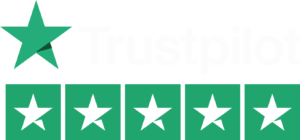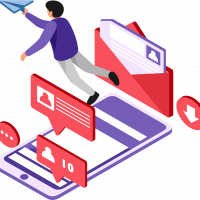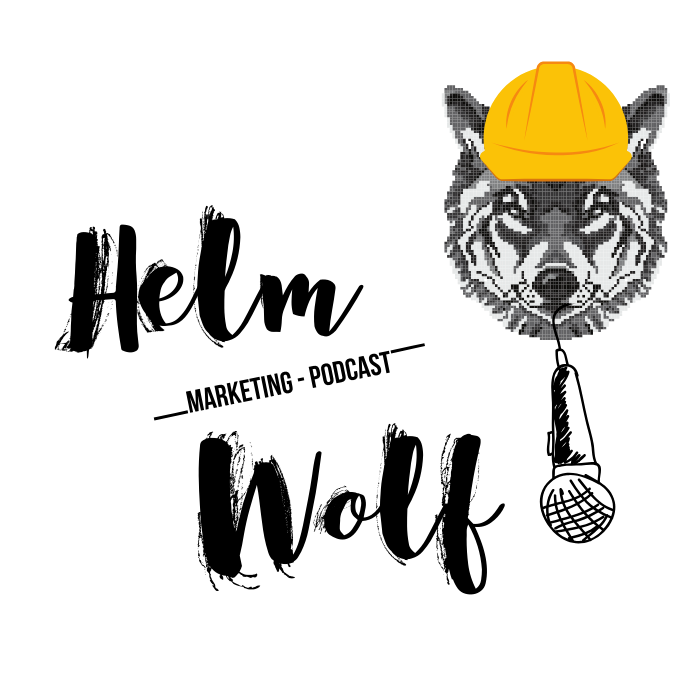Seit der Einführung von Google Analytics 4 wird immer wieder die Frage gestellt, wie man Mitarbeiter, insbesondere den internen Traffic, ausschließen kann. Keine Sorge, wir haben die Antwort für dich.
Einrichten von Cookies zum Ausschluss von internem Traffic
Die gute Nachricht ist, dass dies mit einem Cookie realisiert wird, das gesetzt wird, wenn jemand auf den internen Traffic zugreift. Dieses Cookie dient dazu, den internen Traffic im Datenstrom zu definieren. Achte darauf, dass diese Methode vor allem für nicht entwickelnde Mitarbeiter angewendet wird, da Entwickler den internen Traffic anzeigen können möchten. Um das Cookie zu setzen, erstellst du ein benutzerdefiniertes HTML-Tag im Google Tag Manager und verwendest eine Suchtabelle, um das Cookie abzurufen und den Traffic zu filtern.
Verwaltung von Filtereinstellungen
Ein weiterer wichtiger Schritt besteht darin, zwei Filter in den Datenfiltereinstellungen zu aktivieren: „Interne Zugriffe von Mitarbeitern“ und „Entwickler“. Diese Filtereinstellungen helfen dir dabei, den internen Traffic genau zu steuern und sicherzustellen, dass nur die richtigen Benutzergruppen berücksichtigt werden. Du musst auch sicherstellen, dass die Variablen und das Tag im Tag Manager korrekt konfiguriert sind, einschließlich des Cookie-Namens und der Debug-Modus-Variable.
Einstellungen im Google Tag Manager und Datenstrom
Dein nächster Schritt ist das Tag im Datenstrom, denn du musst festgelegte Felder hinzufügen, um den Traffic-Typ zu definieren. Und vergiss nicht, dass alle Änderungen im Google Tag Manager veröffentlicht werden müssen, um wirksam zu werden.
Prüfen, ob alles funktioniert
Es ist immer wichtig, nach der Einrichtung zu prüfen, ob alles wie erwartet funktioniert. Mit dem Debug-View kannst du überprüfen, ob das Cookie gesetzt wurde und ob der interne Traffic korrekt gefiltert wird. Es ist auch möglich, die Funktion des internen Traffics während der Entwicklung zu testen, indem das Cookie gelöscht wird.
Abschließende Tipps
Hier ist eine schnelle Checkliste, die du bei der Einrichtung beachten solltest:
- Setze das Cookie, wenn ein Benutzer auf die entsprechende Mitarbeiterseite geht.
- Stelle sicher, dass das Cookie nicht gesetzt wird, wenn der Benutzer eine andere Seite besucht.
- Nutze die Möglichkeit, das Cookie durch Hinzufügen eines Abfrageparameters zur URL zu setzen.
Wenn du tiefer in das Thema einsteigen möchtest, empfehlen wir dir, unseren Google Analytics 4 Komplettkurs. Der Kurs ist in unserer Premium-Mitgliedschaft enthalten, aber auch als Einzelkurs zu erwerben.